Iphone ไม่ได้สำรองข้อมูลไปยัง icloud การสำรองข้อมูล iCloud ล้มเหลว - จะทำอย่างไร การสำรองข้อมูล iTunes
สวัสดีทุกคน! บางครั้ง ข้อมูลที่จัดเก็บไว้ในอุปกรณ์มีความสำคัญมากกว่าตัวแกดเจ็ตเอง รูปภาพ วิดีโอ โน้ต สมุดโทรศัพท์ การสูญเสียทั้งหมดนี้น่ากลัวจริงๆ นั่นคือเหตุผลที่การสำรองข้อมูล iPhone หรือ iPad ของคุณเป็นประจำเป็นสิ่งที่มีประโยชน์มาก และวิธีสำรองข้อมูลที่ง่ายที่สุดและฟรีคืออะไร ถูกต้อง - ผ่าน iTunes
ดูเหมือนว่าไม่มีอะไรซับซ้อน - ฉันเชื่อมต่อ iPhone หรือ iPad กับคอมพิวเตอร์ กดปุ่มสองสามปุ่ม สร้างสำเนาสำเร็จ และออกไปเดินเล่นเพื่อทำธุรกิจ ชัยชนะ! และทุกอย่างจะเหมือนเดิมทุกประการ หากไม่ใช่เพราะข้อผิดพลาดต่างๆ ที่มากับหรือเกิดขึ้นก่อนกระบวนการนี้ ซึ่งเราจะพิจารณาในวันนี้
ดังนั้น ในกระบวนการสร้างข้อมูลสำรอง (ส่วนใหญ่มักจะอยู่ในขั้นตอนสุดท้าย) iTunes สามารถ "ได้โปรด" ด้วยคำเตือนนี้:
iTunes ล้มเหลวในการสำรองข้อมูลเนื่องจาก iPhone ถูกตัดการเชื่อมต่อ
อย่างไรก็ตาม แทนที่จะเป็น iPhone อาจเป็น iPad หรือ iPod ได้อย่างง่ายดาย เห็นได้ชัดว่าไม่ใช่ตัวอุปกรณ์เอง และคงจะดีถ้าข้อผิดพลาดนี้ปรากฏขึ้นเสมอ แต่ไม่ - เมื่อสองสามวันก่อนทุกอย่างเรียบร้อยดีแล้ว แบม - "iPhone ถูกตัดการเชื่อมต่อ" มิสติก ... แต่มีบางอย่างต้องแก้ไข!
มาเริ่มค้นหาวิธีแก้ปัญหาด้วยคำแนะนำจากฝ่ายสนับสนุนด้านเทคนิคของ Apple กัน ท้ายที่สุดมีผู้เชี่ยวชาญ - คนเหล่านี้จำเป็นต้องช่วยเหลือ! พวกเขาแนะนำให้ทำเช่นนี้:
- เปลี่ยนสาย. ตรวจสอบให้แน่ใจว่าคุณใช้ต้นฉบับ 100%
- เปลี่ยนพอร์ตเชื่อมต่อสาย USB
- และติดตั้งใหม่ ยิ่งกว่านั้นคุณสามารถลอง
- ทำการสำรองข้อมูลบนคอมพิวเตอร์เครื่องอื่น
คำแนะนำเป็นสิ่งที่ดีแน่นอน แต่ก็ไม่ได้ช่วยเสมอไป แม้ว่าจะยังคงคุ้มค่าที่จะลอง - และให้ความสนใจสูงสุดกับสายสำหรับการเชื่อมต่อ
ฉันมีกรณีที่สายเคเบิลที่ดูดั้งเดิม (ตามที่ฉันบอก - มันอยู่ในกล่องเมื่อฉันซื้อมัน) กลายเป็นของปลอมและ iTunes ไม่สามารถสร้างสำเนาสำรองได้อย่างแม่นยำเพราะเหตุนี้
เอาล่ะทุกคนตรวจสอบแล้ว - แต่การคัดลอกยังไม่เสร็จสมบูรณ์เนื่องจาก iPhone ถูก "ตัดการเชื่อมต่อ" ระหว่างการดำเนินการนี้ ถึงเวลาแล้วที่จะไปสู่วิธีการ "พื้นบ้าน" ในการแก้ปัญหา
ข้อมูลถูกรวบรวมจากแหล่งต่าง ๆ ดังนั้นฉันจึงเตือนคุณทันที - การจัดการทั้งหมดเป็นความเสี่ยงและอันตรายของคุณเอง :) แม้ว่าถ้าคุณคิดออก ทั้งหมดนี้ก็ไม่มีอะไรผิดปกติ
และนี่คือสิ่งที่ผู้ใช้แนะนำให้แก้ไขข้อผิดพลาด "ไม่สามารถสร้างข้อมูลสำรองใน iTunes":

นี่คือเคล็ดลับในชีวิตจริงบางส่วน และพวกเขาได้ผลจริงๆ!
จากตัวฉันเอง ฉันต้องการทราบสิ่งที่ช่วยได้บ่อยที่สุด: เปลี่ยนสายเคเบิลเป็นต้นฉบับ (ผ่านการรับรองแล้ว) อัปเดตเฟิร์มแวร์และลบเอกสาร (ด้วยชื่อภาษารัสเซีย) ในแอปพลิเคชันบนอุปกรณ์ เป็นจุดเหล่านี้ที่คุณควรให้ความสนใจตั้งแต่แรก
ป.ล. มีคำถามหรือคำถาม? หรือบางทีคุณอาจมีวิธีแก้ปัญหานี้เอง อย่าลืมเขียนในความคิดเห็น!
ป.ล. และแน่นอนถ้าคำแนะนำมีประโยชน์อย่าอาย - ใส่ "ชอบ" คลิกที่ปุ่มของโซเชียลเน็ตเวิร์ก ไม่ยากสำหรับคุณ แต่ผู้เขียนยินดี :) ขอบคุณมาก!
เมื่อไม่มีคอมพิวเตอร์อยู่ในมือ แต่สำเนาสำรองจำเป็นมาก
ระบบนิเวศของระบบปฏิบัติการมือถือ iOS ได้รับการออกแบบในลักษณะที่ทันทีที่คุณเชื่อมต่อสมาร์ทโฟนกับเครื่องชาร์จ จะมีเครือข่าย Wi-Fi พร้อมใช้งาน และหน้าจอ iPhone หรือ iPad ถูกล็อค รูปภาพ ข้อความ แอปพลิเคชัน , เมล, ปฏิทิน และข้อมูลอื่นๆ เริ่มถูกคัดลอกไปยัง iCloud บนคลาวด์ระยะไกล สิ่งที่ต้องคัดลอกและไม่ควรทำ - ผู้ใช้ตัดสินใจในเมนูที่เกี่ยวข้อง: การตั้งค่า - iCloud.

ดำเนินการเพื่อความปลอดภัยและความเป็นไปได้ในการกู้คืนข้อมูลเพิ่มเติมในกรณีที่อุปกรณ์สูญหายหรือเสียหาย หากไม่เป็นไปตามเงื่อนไขอย่างน้อยหนึ่งในสามข้อ (สมาร์ทโฟนไม่ได้ชาร์จ ไม่มีการเชื่อมต่อ Wi-Fi หรือปลดล็อกหน้าจอ) การคัดลอกไปยัง iCloud จะไม่เกิดขึ้น ลองนึกภาพสถานการณ์ที่คุณถูกบังคับให้ต้องเดินทางไปเมืองอื่นเป็นเวลาหลายวันหรือหลายสัปดาห์ คุณรู้จักคนใหม่ๆ ถ่ายรูปจำนวนหนึ่ง กรอกสมุดติดต่อด้วยจำนวนคนที่น่าสนใจ... พูดง่ายๆ ก็คือ ถ้าคุณไม่มีคอมพิวเตอร์อยู่ในมือ สมาร์ทโฟนของคุณจะเข้ามาแทนที่อย่างสมบูรณ์ แต่เราแทบจะไม่มีเวลาสร้างการสำรองข้อมูลเต็มรูปแบบโดยใช้แอปพลิเคชัน iTunes แบบอยู่กับที่ และการสูญหายหรือทำลายอุปกรณ์อาจทำให้ปวดหัวได้
เพื่อความเกียจคร้านของมนุษย์ นักพัฒนาได้รวมความสามารถในการสร้างการสำรองข้อมูลโดยไม่จำเป็นต้องเชื่อมต่อกับ Mac หรือ PC สะดวกกว่า เร็วกว่า และช่วยคุณประหยัดจากการสูญเสียทางดิจิทัล นอกจากนี้ เมื่อซื้อสมาร์ทโฟนเครื่องใหม่ “ห่างไกลจากมาตุภูมิ” การคัดลอกผ่านมือถือดังกล่าวจะช่วยให้คุณเริ่มต้นใช้งานมือใหม่ได้อย่างง่ายดายด้วยการถ่ายโอนข้อมูลทั้งหมดอย่างสมบูรณ์
สิ่งที่บันทึกไว้ในข้อมูลสำรอง iCloud จาก iPhone
อัลกอริทึมสำหรับการสำรองข้อมูลโดยตรงจากสมาร์ทโฟนนั้นคล้ายกับการสร้างสำเนาแบบดั้งเดิมโดยใช้ iTunes ข้อมูลสำรองที่สร้างขึ้นโดยใช้สมาร์ทโฟนโดยเฉพาะจะประกอบด้วย:
- ข้อมูลแอปพลิเคชัน
- ประวัติข้อความ SMS, MMS และ iMessage
- การตั้งค่าอุปกรณ์
- ข้อมูลด้านสุขภาพ
- ประวัติการซื้อ: แอพ หนังสือ เพลง ภาพยนตร์;
- รูปภาพและวิดีโอ (สมมติว่าเปิดใช้งาน iCloud Photo Library: การตั้งค่า - iCloud - คลังรูปภาพ iCloud - เปิดใช้งาน);
- เสียงเรียกเข้า;
- ข้อมูล HomeKit และการกำหนดค่า
โปรดทราบว่าเพลงและวิดีโอที่ไม่ได้ซื้อจาก iTunes และ App Store อย่างเป็นทางการจะไม่สามารถสำรองข้อมูลได้โดยไม่ต้องใช้ Mac หรือ PC
สร้างข้อมูลสำรอง
หากต้องการเริ่มการซิงโครไนซ์ คุณต้องมีสัญญาณ Wi-Fi ที่เสถียร คุณสามารถใช้ทั้งเครือข่ายไร้สายในบ้าน และใช้อินเทอร์เน็ตที่ร้านอาหาร โรงแรม หรือสนามบินที่ใกล้ที่สุด
เปิด การตั้งค่า - iCloudและไปที่จุด สำเนาสำรองและเปิดแถบเลื่อน
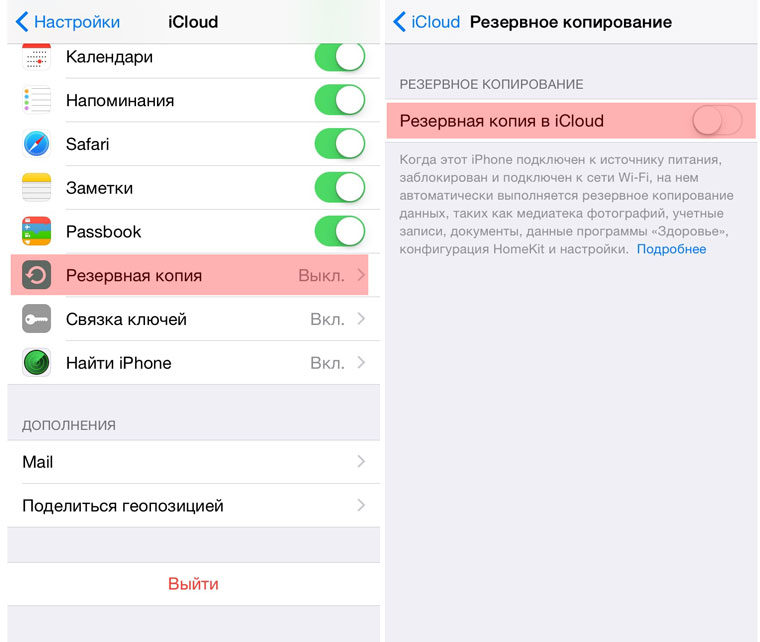
ยอมรับข้อความแจ้งเพื่อเริ่มการสำรองข้อมูล ป้อนรหัสผ่านสำหรับบัญชีที่คุณใช้กับ iCloud หลังจากเปิดการสำรองข้อมูล iPhone จะแสดงเวอร์ชันล่าสุดของการบันทึกล่าสุด:

ตอนนี้คุณสามารถเริ่มสร้างสำเนาใหม่ได้โดยคลิกสร้างข้อมูลสำรอง

สมาร์ทโฟนจะเตือนคุณเกี่ยวกับระยะเวลาที่ไม่ได้สร้างข้อมูลสำรอง ในกรณีของฉัน ผ่านไปสองสัปดาห์ตั้งแต่การบันทึกครั้งล่าสุด และเนื่องจากฉันใช้ความสามารถของสมาร์ทโฟนอย่างเต็มที่ ความสูญเสียจึงอาจมาก เวลาในการสร้างข้อมูลสำรองขึ้นอยู่กับจำนวนแอปพลิเคชันที่ติดตั้ง เพลงที่ดาวน์โหลด วิดีโอ และ "โหลด" โดยรวมของอุปกรณ์ iOS ในระหว่างการคัดลอก คุณสามารถยุบเมนูที่เกี่ยวข้องและใช้สมาร์ทโฟนของคุณ: กระบวนการจะเกิดขึ้นในพื้นหลัง
กำลังกู้คืนจากข้อมูลสำรอง
หากต้องการรีเซ็ตอุปกรณ์ iOS ของคุณโดยสมบูรณ์เพื่อกู้คืนเพิ่มเติมจากข้อมูลสำรองที่สร้างขึ้นใหม่ ให้โอนไปที่ การตั้งค่า - ทั่วไป - รีเซ็ต - ลบเนื้อหาและการตั้งค่า.

ป้อนรหัสผ่านที่คุณตั้งไว้และเลือกลบ iPhone ป้อนรหัสผ่านบัญชี iCloud ของคุณ สมาร์ทโฟนจะรีสตาร์ท ข้อมูลทั้งหมดจะถูกลบ
ไม่ว่าคุณจะกำลังตั้งค่าสมาร์ทโฟนที่ซื้อมาใหม่ หรือต้องการคืนค่าการตั้งค่าปัจจุบันไปยังอุปกรณ์ที่มาพร้อมเครื่อง ขั้นตอนต่อไปก็จะเหมือนกันหมด
- 1. หลังจากเชื่อมต่อกับเครือข่าย Wi-Fi แล้ว ให้เลือก กู้คืนจากสำเนา iCloud(กู้คืนจากข้อมูลสำรอง iCloud)
2. ป้อนข้อมูลเข้าสู่ระบบและรหัสผ่านสำหรับบัญชีที่สร้างข้อมูลสำรอง

- 3. เลือกการสำรองข้อมูลที่เป็นปัจจุบันและรอให้กระบวนการเสร็จสิ้น

หลังจากกู้คืนการตั้งค่า (ใช้เวลาสักครู่) อุปกรณ์ iOS จะรีบูต คุณจะต้องป้อนรหัสผ่าน iCloud และการตั้งค่าบริการ iMessage มาตรฐาน TouchID อีกครั้ง การปรากฏตัวของ Springboard จะต้อนรับคุณด้วยชุดแอปพลิเคชันและเกมที่คุณคุ้นเคยซึ่งจะเริ่มโหลดทันที (แนะนำให้เชื่อมต่อกับเครื่องชาร์จในขั้นตอนนี้)
ประเมิน.
“ไม่ได้สร้างการสำรองข้อมูล iCloud บน iOS 9” - นี่คือคำถามที่ฉันถาม Google แต่ไม่พบคำตอบ! และปัญหาที่จริงแล้วคือ: หลังจากอัปเดตเป็น iOS 9 แล้ว iPhone ของฉันในส่วนสำรองปฏิเสธที่จะลบสำเนาเก่า สร้างสำเนาใหม่ และยังให้ข้อมูลแปลก ๆ เกี่ยวกับโวลุ่มที่ถูกครอบครอง หลังจากโทรหาฝ่ายสนับสนุนด้านเทคนิคของ Apple ฉันก็รู้วิธีแก้ปัญหานี้! แม่นยำกว่านี้ไม่มีวิธีแก้ไขปัญหา - คุณต้องสร้างสำเนาสำรองใน iTunes แม้หลังจากปล่อย iOS 9.2.1 แล้ว! 🙁
ไชโยสหาย! การเปิดตัว iOS 9.3 แก้ปัญหาได้! แต่เขาเกิดอีกสองสามตัว 🙁 สำหรับผู้ใช้ iPhone และ iPad บางคน มันปฏิเสธที่จะเปิดใช้งาน ...
ไม่มีทาง! หรือไม่ก็จนกว่าการอัปเดต iOS จะออกมา!
ยูพีดี หลังจากปล่อย iOS 9.2.1 แล้ว iPhone 5C ของฉันยังไม่ได้สำรองข้อมูลไปที่ iCloud 🙁
ด้วยเหตุนี้ หลังจากที่ Google อันทรงพลังไม่ได้ให้คำตอบฉัน ฉันจึงตัดสินใจโทรหา Apple TP ซึ่งมีหญิงสาวที่มีสำเนียงเล็กน้อยฟังฉันอย่างตั้งใจ และฉันบอกเธอเกี่ยวกับอาการต่อไปนี้ (เป็นไปได้ว่าคุณมีอาการด้วย):
- ไม่ได้สร้างการสำรองข้อมูล iCloud:
- ข้อมูลสำรองเก่าจะไม่ถูกลบออกจาก iPhone หรือ Mac:

— ในการตั้งค่าการสำรองข้อมูลไม่มีข้อมูลเกี่ยวกับปริมาณของออบเจกต์ที่จะสำรองข้อมูล:

หลังจากคุยไปครึ่งชั่วโมง ฉันได้ยินสิ่งที่อยากได้ยิน - เรารู้ปัญหาแล้ว วิศวกรของเรากำลังพยายามทุกวิถีทางที่จะเอาชนะมันได้ และในทางกลับกัน เราก็เสียใจมากที่คุณประสบปัญหานี้ และรากเหง้าแห่งความชั่วร้ายทั้งปวง ความผิดพลาดใน iOS 9! ขอแนะนำให้สร้างสำเนาชั่วคราวผ่าน iTunes และ รอ iOS9.2ซึ่งตามคำกล่าวของหญิงสาวที่ปลายอีกด้านของเส้นลวดควรปรากฏขึ้นในตอนนี้! 🙂
อนิจจา อย่างที่ฉันเขียนไว้ข้างต้น แม้ว่าหลังจากปล่อย iOS 9.2.1 แล้ว ข้อมูลสำรองก็ไม่ได้ถูกสร้างขึ้นใน iCloud ดังนั้นคุณต้องทำสำเนาใน iTunes อย่างไรก็ตาม ในอีกไม่กี่วันข้างหน้า ฉันต้องการลบเฟิร์มแวร์บน iPhone กู้คืนข้อมูลจากข้อมูลสำรอง iTunes และพยายามสร้างข้อมูลสำรองใน iCloud อีกครั้ง ทันใดนั้นเส้นทางที่ยากลำบากดังกล่าวจะนำมาซึ่งชัยชนะเหนือปัญหา! 🙂
ฉันหวังว่าปัญหานี้จะไม่ส่งผลกระทบต่อผู้อ่านหรือคนรู้จักส่วนใหญ่ของฉัน แต่ฉันยังคงย้ำ - ตอนนี้สร้างสำเนาใน iTunes! และอีกอย่างหนึ่ง - ตรวจสอบให้แน่ใจว่า iPhone / iPad ของคุณมีผู้ติดต่อ ปฏิทิน และทุกอย่างอื่นที่มี iCloud เพื่อให้ในกรณีฉุกเฉินอย่างน้อยข้อมูลนี้จะอยู่ในที่ปลอดภัย! 🙂
ผู้ใช้อุปกรณ์พกพามักประสบปัญหา iPhone ไม่สำรองข้อมูล ส่งผลให้มีข้อความต่างๆ ปรากฏขึ้นใน iTunes ซึ่งระบุถึงปัญหาต่างๆ
เรานำเสนอลูกค้าของเรา:
ซ่อมไอโฟน |
 ซ่อมไอแพด |
 ซ่อมไอพอด |
 ซ่อม MacBook |
รับประกัน! อุปกรณ์เสริมของแท้! ราคาต่ำ!
สิ่งสำคัญคือต้องจำไว้ว่าก่อนที่จะดำเนินการใด ๆ จะเป็นการดีกว่าที่จะบันทึกสำเนาสำรองที่มีอยู่ซึ่งจะช่วยให้คุณกู้คืนซอฟต์แวร์ของอุปกรณ์ได้หากจำเป็น

สาเหตุที่เป็นไปได้และการกำจัด
1. ไฟล์สำรองถูกล็อคหรือเสียหาย ในการแก้ไขข้อผิดพลาด คุณจะต้องรีสตาร์ทพีซีก่อน ซึ่งจะช่วยแก้ปัญหาได้หากไฟล์ถูกบล็อกชั่วคราว หากการรีบูตไม่ได้ผลลัพธ์ คุณจะต้องทำซ้ำอัลกอริทึมต่อไปนี้:
- ลบข้อมูลสำรองที่มีอยู่ในการตั้งค่าโปรแกรม iTunes (การตั้งค่า -> แท็บอุปกรณ์) หรือย้ายไปยังโฟลเดอร์อื่น
- หลังจากนั้น เชื่อมต่อ iPhone ของคุณกับ iTunes อีกครั้งเพื่อสร้างข้อมูลสำรองใหม่
- หากการจัดการไม่ได้ผล คุณจะต้องสร้างผู้ใช้ใหม่ซึ่งจะมีสิทธิ์ของผู้ดูแลระบบ ต่อมาต้องทำการสำรองข้อมูลแทนเขา
2. บางครั้ง iPhone จะไม่สำรองข้อมูลเนื่องจากซอฟต์แวร์ iTunes, Mac หรือ iOS ที่ล้าสมัย ในการแก้ไขข้อผิดพลาด เพียงดาวน์โหลดเวอร์ชันล่าสุดและติดตั้งการอัปเดตที่จำเป็น
3. การไม่สามารถสำรองข้อมูลได้อาจเนื่องมาจากเขตเวลาที่แตกต่างกันซึ่งตั้งค่าไว้บนพีซีและ iPhone การแก้ไขปัญหานั้นค่อนข้างง่าย เพียงทำเครื่องหมายที่ช่องถัดจากบรรทัด "เวลาออมแสงอัตโนมัติ"

4. เมื่อสำรองข้อมูลโดยใช้ iCloud อาจเกิดข้อผิดพลาดขึ้นหากไม่สามารถตรวจสอบรหัสผ่านของบัญชีได้ ตัวอย่างเช่น หลังจากที่ผู้ใช้รีเซ็ตรหัสผ่าน ในการแก้ปัญหา เพียงลงชื่อเข้าใช้บัญชีของคุณอีกครั้ง
5. มีบางครั้งที่ข้อผิดพลาดเกี่ยวข้องกับการตั้งค่าความปลอดภัย ในการแก้ไข คุณจะต้องติดตั้งการอัปเดตหรือปิดระบบชั่วขณะหนึ่ง แล้วลองอีกครั้ง
6. ไม่สามารถสร้างข้อมูลสำรองได้เนื่องจากพื้นที่ว่างไม่เพียงพอ
หากทุกอย่างล้มเหลว โปรดติดต่อฝ่ายสนับสนุนของ Apple
เมื่อ iPhone ไม่ได้สำรองข้อมูลไปยัง iTunes หรือ iCloud อุปกรณ์จะแสดงข้อผิดพลาดหลายอย่าง: “การสำรองข้อมูลล้มเหลว”, “ข้อผิดพลาดในการสร้าง ... ” เป็นต้น ทำให้ไม่สามารถดำเนินการต่อไปได้ แต่มีหลายอย่าง วิธีจัดการกับปัญหา
ก่อนพิจารณาตัวเลือกในการแก้ไขปัญหา ผู้ใช้ต้องตรวจสอบสาเหตุที่มักล้มเหลวในการสำรองข้อมูล iPhone:
- iTunes เวอร์ชันที่ล้าสมัย
- พื้นที่ว่างหมดแล้ว
- มีปัญหากับสายเคเบิลที่เชื่อมต่อจากเครื่องกับพีซี
- การเชื่อมต่ออินเทอร์เน็ตไม่เสถียร ขาดความเร็วหรือการรับส่งข้อมูลที่จำเป็น
- การสำรองข้อมูลที่ดำเนินการก่อนหน้านี้ถูกขัดจังหวะ และ iTunes ไม่อนุญาตให้ดำเนินการต่อไป เนื่องจากมีไฟล์อื่นที่คล้ายคลึงกันอยู่แล้ว
- ปัญหาในตัวเครื่องเอง
ในกรณีส่วนใหญ่ การรีบูตระบบก็เพียงพอแล้ว แต่ถ้าเกิดข้อผิดพลาดอีกครั้ง คุณควรให้ความสนใจกับสาเหตุอื่นและเรียกใช้การวินิจฉัย

จะเข้าใจได้อย่างไรว่าเหตุใดการดำเนินการจึงล้มเหลว:
- เชื่อมต่ออุปกรณ์กับพีซีและดูว่าแสดงใน iTunes หรือไม่ หากสิ่งนี้ไม่เกิดขึ้น มีความเป็นไปได้สูงที่จะเกิดปัญหากับซอฟต์แวร์หรือสายเคเบิลเสียหาย
- หากมีคอมพิวเตอร์หรือ MAC หลายเครื่อง คุณสามารถลองทำตามขั้นตอนเหล่านี้ได้เมื่อการดำเนินการนี้ล้มเหลวในพีซีเครื่องเดียว หากทุกอย่างได้ผลกับผู้อื่น แสดงว่าปัญหาไม่ได้อยู่ที่ iPhone
เมื่ออุปกรณ์รายงานว่าสำเนาเสียหาย ขอแนะนำให้ติดต่อวิซาร์ด เนื่องจากการกู้คืนไฟล์ด้วยตนเองอาจนำไปสู่ข้อผิดพลาดเพิ่มเติมและการสูญหายของข้อมูล
รีสตาร์ทเป็นหนึ่งในวิธีที่ง่ายที่สุดในการกำจัดข้อผิดพลาดในการสำรองข้อมูล และทุกอย่างทำได้ง่ายมาก:
- หาปุ่มเปิดปิดค้างไว้ 10 วินาที
- เมื่อปุ่มสีแดงปรากฏขึ้นบนหน้าจอ ให้ปัดไปทางขวาด้วยนิ้วของคุณ
- เรากำลังรอให้อุปกรณ์ปิดแล้วเปิดเครื่องโดยกดปุ่มเปิดปิดเดียวกัน
ตรวจสอบการเชื่อมต่ออินเทอร์เน็ต
ความเร็วในการเชื่อมต่ออินเทอร์เน็ตที่ไม่ดีสามารถรบกวนขั้นตอนได้เช่นกัน ในการตรวจสอบบนพีซี คุณต้องดำเนินการสองสามขั้นตอน:
- ไปที่เว็บไซต์เฉพาะ ตัวอย่างเช่น speedtest.net/ru
- เลือกตัวเลือก "เริ่มการตรวจสอบ"
- รอหนึ่งนาที ในขณะนี้ โปรแกรมจะตรวจสอบความเร็วในการเชื่อมต่อโดยอัตโนมัติ แล้วแสดงผลสุดท้าย ขอแนะนำให้ปิดหน้าต่างทั้งหมดในเบราว์เซอร์ - พวกเขาสามารถประเมินค่าต่ำไปเพราะสำหรับไซต์ที่เปิดอยู่ข้อมูลจะยังคงได้รับและส่งข้อมูล
- ในตอนท้าย ping จะปรากฏขึ้น - เวลาตอบสนองของการเชื่อมต่อ ยิ่งน้อยก็ยิ่งดี ค่าที่เหมาะสมคือ 40m/s นอกจากนี้ยังแสดงความเร็วในการส่งและรับข้อมูลที่วัดเป็น MB หรือ GB: ทั้งหมดขึ้นอยู่กับตัวบ่งชี้ที่ผู้ให้บริการประกาศ

เจ้าของ iPhone สามารถตรวจสอบความเร็วอินเทอร์เน็ตได้โดยตรงจากอุปกรณ์พกพา ในการดำเนินการนี้ เพียงดาวน์โหลดแอปพลิเคชัน Speed Test และใช้งานตามคำแนะนำที่อธิบายไว้ข้างต้น การดำเนินการใด ๆ ขึ้นอยู่กับสถานการณ์จะนำไปสู่การปรากฏตัวของตัวบ่งชี้ที่มีความแม่นยำสูงถึง 99%
หากสร้างการเชื่อมต่อโดยใช้ Wi-Fi ความผิดพลาดของเราเตอร์อาจถูกตำหนิ และคุณต้องใส่ใจกับมันด้วย: ตัวอย่างเช่น ตรวจสอบว่าอุปกรณ์อื่นๆ กำลังเชื่อมต่อกับจุดเข้าใช้งานหรือไม่
อัพเดทแอพพลิเคชั่น
หากคุณวางแผนที่จะสำรองข้อมูลโดยใช้ iTunes คุณต้องตรวจสอบให้แน่ใจว่าได้ติดตั้งโปรแกรมเวอร์ชันล่าสุดบนระบบแล้ว ข้อผิดพลาดอาจเกิดขึ้นเนื่องจากซอฟต์แวร์ที่ล้าสมัย ทำอย่างไร:
- เปิดแอปพลิเคชันไปที่ส่วน "ช่วยเหลือ"
- หากต้องการค้นหาเวอร์ชันล่าสุด ให้ไปที่เมนู "อัปเดต"
- เรากำลังรอให้ iTunes ค้นหาการอัปเดตโดยอัตโนมัติ หากพบโปรแกรมจะติดตั้งด้วยตัวเอง จำเป็นต้องมีการยืนยันเท่านั้น
โซลูชันนี้มีประสิทธิภาพ และหลังจากติดตั้งการอัปเดต คุณจะต้องลบข้อมูลสำรองเก่า (ถ้ามี) แล้วจึงดำเนินการอีกครั้ง
IOS และการอัปเดตซอฟต์แวร์
หลังจากเปิดตัว IOS 9.2.1 แอปพลิเคชันทั้งหมดจะได้รับการอัปเดตโดยอัตโนมัติ แต่หลายแอปยังคงมีปัญหากับการอัปเดตอัตโนมัติ ในการตรวจสอบอุปกรณ์ ขอแนะนำให้ตรวจสอบให้แน่ใจว่าเวอร์ชันเฟิร์มแวร์ล่าสุดตรงกับระบบปฏิบัติการ และตรวจสอบการอัปเดตด้วย:
- ไปที่การตั้งค่า เลือก "พื้นฐาน"
- เราเลื่อนลงและค้นหาส่วน "การอัปเดตซอฟต์แวร์"
- ระบบจะสแกนหาการอัปเดต IOS โดยอัตโนมัติ หากมี คุณจะได้รับแจ้งให้ติดตั้งหรือดำเนินการในภายหลัง

เพิ่มพื้นที่ว่างในดิสก์
ความจุที่เก็บข้อมูลบนคลาวด์ของ iCloud มีจำกัด และหากเต็ม การซื้อเพิ่มเท่านั้นที่สามารถแก้ปัญหานี้ได้ สิ่งที่จำเป็นสำหรับสิ่งนี้:
- ไปที่การตั้งค่า จากนั้นเลือก iCloud จากนั้นเลือกที่จัดเก็บข้อมูล
- คลิกที่ "เปลี่ยนแผนบริการพื้นที่เก็บข้อมูล" และเลือกอัตราภาษี 20, 20,200, 500 GB หรือ 1 TB ราคาจะขึ้นอยู่กับปริมาณที่เลือก
ในบางกรณีซึ่งเกิดขึ้นไม่บ่อยนัก หลังจากซื้อแพ็คเกจเพิ่มเติม ความจุของดิสก์จะไม่เพิ่มขึ้น หากปัญหานี้เกิดขึ้น คุณควรติดต่อฝ่ายสนับสนุนของ Apple และอธิบายสถานการณ์
หากการคัดลอกไม่ได้ทำผ่าน iCloud แต่ทำผ่านพีซีโดยตรง อาจไม่มีพื้นที่ว่างในฮาร์ดไดรฟ์ของคอมพิวเตอร์ ดังนั้นคุณต้องเพิ่มพื้นที่ว่างเพื่อแก้ปัญหา วิธีการทำทุกอย่าง:
- เปิด "เพิ่มหรือลบโปรแกรม"
- เราดูว่าไม่ได้ใช้โปรแกรมใด
- เราทำการถอนการติดตั้ง
ลงชื่อเข้าใช้ Apple ID ของคุณ
คุณอาจได้รับข้อผิดพลาดเมื่อลงชื่อเข้าใช้ด้วย Apple ID ของคุณและคุณต้องทำสิ่งต่อไปนี้:
- ไปที่การตั้งค่า ค้นหา iCloud คลิกที่ไอคอน
- เลือกบัญชี จากนั้นออกจากระบบและเข้าสู่ระบบใหม่โดยป้อนชื่อผู้ใช้และรหัสผ่านของคุณ

การลบเวอร์ชันสำรองเก่า
การมีข้อมูลสำรองเก่าใน iTunes หรือ iCloud เป็นสาเหตุที่พบบ่อยที่สุดว่าทำไมคุณจึงไม่สามารถสร้างข้อมูลสำรองใหม่ได้
วิธีลบข้อมูลออกจาก iTunes:
- เปิดโปรแกรม ไปที่การตั้งค่า จากนั้นไปที่แท็บ "อุปกรณ์"
- ในหน้าต่างที่เปิดขึ้น รายการไฟล์ทั้งหมดจะปรากฏขึ้น ต้องถอนการติดตั้ง
ในการลบข้อมูลสำรองออกจาก iCloud มีการดำเนินการหลายอย่าง:
- เราย้ายไปที่แท็บ "iCloud" ผ่านการตั้งค่า
- หลังจากที่ข้อมูลปรากฏในแท็บ เราจะพบปุ่ม "การจัดการ"
- คลิกที่เมนู "สำรอง" ลบไฟล์ที่ไม่จำเป็น
วิธีการทั้งหมดข้างต้นเหมาะสำหรับใช้กับพีซีเท่านั้น ในการทำความสะอาด iCloud จาก iPhone มีคำแนะนำอื่นที่เกี่ยวข้อง:
- คลิกที่ "การตั้งค่า" ผ่านเมนู iCloud ไปที่ "ที่เก็บข้อมูลและคัดลอก"
- เราไปที่ "ที่เก็บข้อมูล" ดูสำเนาของอุปกรณ์ทั้งหมดที่แสดงในรายการที่เปิดขึ้นและเลือกอุปกรณ์ที่ต้องการลบ
บางครั้งมีพื้นที่ไม่เพียงพอสำหรับการสำรองข้อมูลในบริการคลาวด์ของ Apple จากนั้นคุณต้องลบไฟล์ที่ไม่จำเป็นหรือซื้อแพ็คเกจที่มีหน่วยความจำเพิ่มเติม
บทสรุป
ข้อผิดพลาดเมื่อสร้างข้อมูลสำรองของ iPhone ผ่านโปรแกรมเป็นปัญหาทั่วไป ในการแก้ปัญหา มีวิธีการที่ได้รับการพิสูจน์แล้วหลายวิธีซึ่งจะช่วยแก้ไขปัญหาได้อย่างแน่นอนในเวลาไม่กี่นาที ในขณะที่เจ้าของ iPhone ไม่ต้องการความรู้มากมายเกี่ยวกับอุปกรณ์และการทำงานของซอฟต์แวร์ เพียงทำตามคำแนะนำ
 MNP สำหรับหุ่น: วิธีเปลี่ยนไปใช้ผู้ให้บริการมือถือรายอื่นโดยไม่ต้องเปลี่ยนหมายเลข
MNP สำหรับหุ่น: วิธีเปลี่ยนไปใช้ผู้ให้บริการมือถือรายอื่นโดยไม่ต้องเปลี่ยนหมายเลข วิธีเปลี่ยนภาษาใน iTools วิธีเลือกภาษารัสเซียบน itools
วิธีเปลี่ยนภาษาใน iTools วิธีเลือกภาษารัสเซียบน itools แอพใดบ้างที่มาพร้อมกับ iOS 7
แอพใดบ้างที่มาพร้อมกับ iOS 7